您需要根据运行应用的 Android 版本来整合逻辑。
在 Android 11 上运行
使用以下方法:
- 使用 MediaStore.createWriteRequest()) 或 MediaStore.createTrashRequest()) 为应用的写入或删除请求创建待定 intent,然后通过调用该 intent 提示用户授予修改一组文件的权限。
- 评估用户的响应:
- 如果获得了权限,执行修改或删除操作;
- 如果未能获得权限,向用户解释为什么您的应用需要此权限。
详细了解如何使用 Android 11 引入的这些方法执行批量操作。
在 Android 10 上运行
如果您的应用目标 API 为 Android 10 (API level 29),请停用分区存储并继续使用 Android 9 及更低版本所使用的方法来执行这类操作。
在 Android 9 及更低版本上运行
使用以下方法:
- 使用 “请求应用权限” 一文中描述的最佳实践来请求 WRITE_EXTERNAL_STORAGE 权限。
- 使用 MediaStore API 来修改和删除媒体文件。
导入已存在的单个图片
如果您想要导入一张已存在的图片 (例如将照片用于用户个人资料),您的应用可以使用自己的 UI 或者系统图片选择器来执行这一操作。
提供您自己的用户界面
使用以下方法:
使用系统选择器
使用 ACTION_GET_CONTENT intent 来要求用户选择要导入的图片。如果您希望过滤系统选择器向用户展示的图片类型,可以使用 setType()) 或 EXTRA_MIME_TYPES。
拍摄单张图片
当您想要拍摄一张图片并用于您的应用时 (例如将照片用于用户个人资料),使用 ACTION_IMAGE_CAPTURE intent 来要求用户使用设备的相机拍摄一张照片。系统会将拍摄的照片存储于 MediaStore.Images 表中。
与其他应用共享媒体文件
使用 insert()) 方法将记录直接加入 MediaStore。详细信息,可以参阅媒体存储指南中 “添加项目” 部分。
与特定应用共享媒体文件
使用 Android FileProvider 组件,相关内容在 “设置文件分享” 指南中有描述。
从代码或依赖库中使用直接文件路径访问文件
您需要根据运行应用的 Android 版本来整合逻辑。
在 Android 11 上运行
使用以下方法:
- 使用 “请求应用权限” 一文中描述的最佳实践来请求 READ_EXTERNAL_STORAGE 权限。
- 使用直接文件路径访问文件。
详细信息,请参阅 “使用原始路径访问文件”。
在 Android 10 上运行
如果您的应用目标 API 为 Android 10 (API level 29),请停用分区存储并继续使用 Android 9 及更低版本所使用的方法来执行这类操作。
在 Android 9 及更低版本上运行
使用以下方法:
-
使用 “请求应用权限” 一文中描述的最佳实践来请求
WRITE_EXTERNAL_STORAGE权限。 -
使用直接文件路径访问文件。
打开文档文件
使用 ACTION_OPEN_DOCUMENT intent 来要求用户通过系统选择器选择需要打开的文件。如果您想要过滤系统选择器展示给用户的文件类型,可以使用 setType()) 或 EXTRA_MIME_TYPES。
举例来说,您可以通过以下代码找到所有的 PDF、ODT 和 TXT 文件:
Kotlin 代码
startActivityForResult(
Intent(Intent.ACTION_OPEN_DOCUMENT).apply {
addCategory(Intent.CATEGORY_OPENABLE)
type = “/”
putExtra(Intent.EXTRA_MIME_TYPES, arrayOf(
“application/pdf”, // .pdf
“application/vnd.oasis.opendocument.text”, // .odt
“text/plain” // .txt
))
},
REQUEST_CODE
)
复制代码
Java 代码
Intent intent = new Intent(Intent.ACTION_OPEN_DOCUMENT);
intent.addCategory(Intent.CATEGORY_OPENABLE);
intent.setType(“/”);
intent.putExtra(Intent.EXTRA_MIME_TYPES, new String[] {
“application/pdf”, // .pdf
“application/vnd.oasis.opendocument.text”, // .odt
“text/plain” // .txt
});
startActivityForResult(intent, REQUEST_CODE);
复制代码
从旧的存储位置迁移现有文件
如果一个目录既不是特定应用的目录,也不是公开共享目录,那么它就会被视为旧版存储位置。如果您的应用创建或使用位于旧版存储位置的文件,我们建议您将应用的文件迁移至可被分区存储访问的位置,同时对应用进行必要的修改,以使用分区存储中的文件。
保留对旧版存储位置的访问以进行数据迁移
您的应用需要保留对旧版存储位置的访问,以便可以将任何文件迁移至可被分区存储访问的位置。您应该的使用的方法取决于您应用的目标 API 级别。
如果您的应用目标平台为 Android 11
- 使用
preserveLegacyExternalStorage标志来 保留旧版存储模型,这样您的应用就可以在用户将应用升级为目标平台为 Android 11 的新版本时迁移用户数据。
注意: 如果您使用 preserveLegacyExternalStorage ,保持旧存储模型的效果只会在用户卸载应用之前有效。如果用户在运行 Android 11 的设备上安装或重装您的应用,则无论 preserveLegacyExternalStorage 的值是什么,您的应用都无法停用分区存储模型。
- 继续 停用分区存储,以便您的应用可以继续访问运行 Android 10 的设备上旧版存储位置中的文件。
如果您的应用目标平台为 Android 10
停用分区存储,以便您可以更轻松地在多个 Android 版本间保持应用行为不变。
迁移应用数据
当您的应用已经做好迁移的准备时,使用以下方法:
- 检查您应用在工作中是否使用了位于
/sdcard/目录或其任何子目录中的文件; - 将应用的所有私有文件从现在的
/sdcard/下的目录中移动至getExternalFilesDir()) 方法所返回的目录中; - 将所有共享的非媒体文件从现在的
/sdcard/下的目录中移动至/sdcard/目录下的一个应用专用子目录;
自我介绍一下,小编13年上海交大毕业,曾经在小公司待过,也去过华为、OPPO等大厂,18年进入阿里一直到现在。
深知大多数初中级Android工程师,想要提升技能,往往是自己摸索成长或者是报班学习,但对于培训机构动则近万的学费,着实压力不小。自己不成体系的自学效果低效又漫长,而且极易碰到天花板技术停滞不前!
因此收集整理了一份《2024年Android移动开发全套学习资料》,初衷也很简单,就是希望能够帮助到想自学提升又不知道该从何学起的朋友,同时减轻大家的负担。
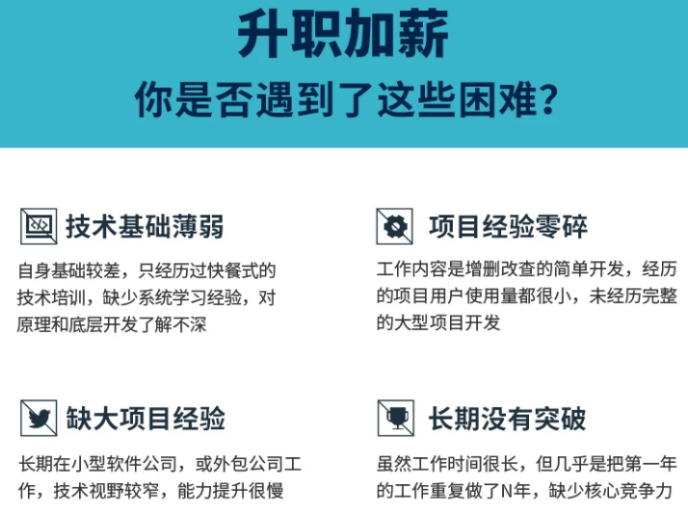
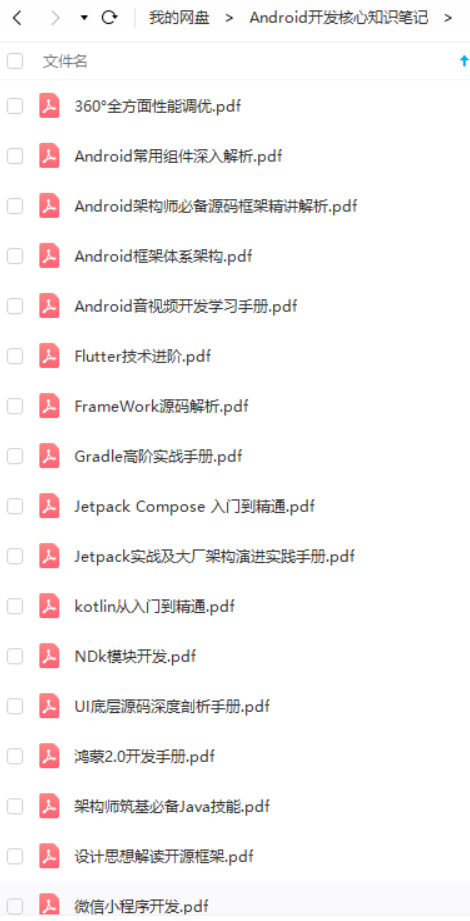
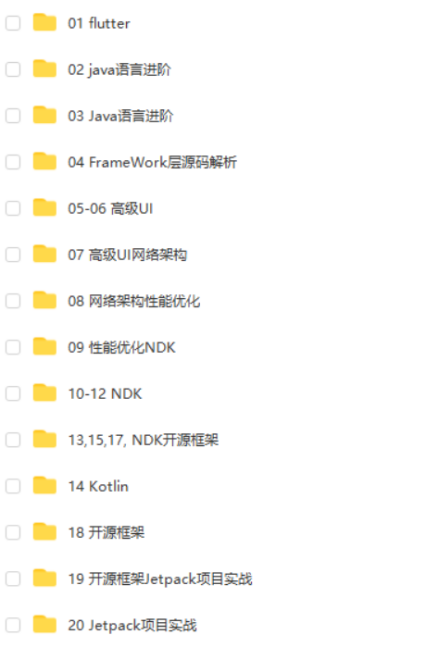
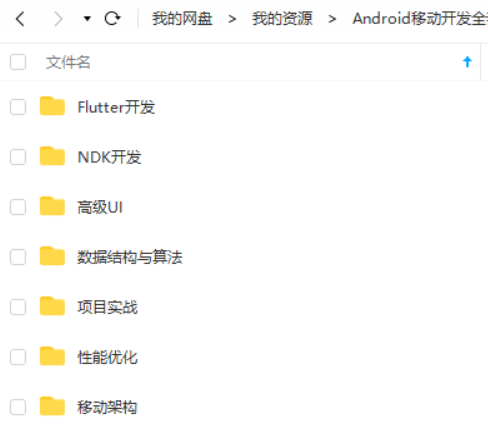
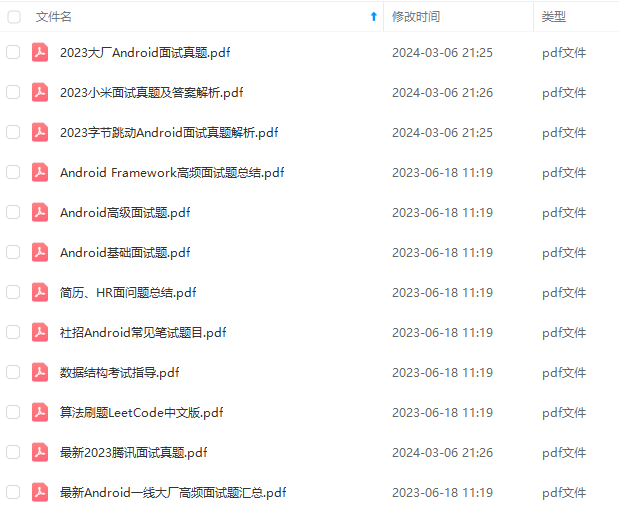
既有适合小白学习的零基础资料,也有适合3年以上经验的小伙伴深入学习提升的进阶课程,基本涵盖了95%以上Android开发知识点,真正体系化!
由于文件比较大,这里只是将部分目录截图出来,每个节点里面都包含大厂面经、学习笔记、源码讲义、实战项目、讲解视频,并且会持续更新!
如果你觉得这些内容对你有帮助,可以扫码获取!!(备注:Android)

题外话
我在一线互联网企业工作十余年里,指导过不少同行后辈。帮助很多人得到了学习和成长。
我意识到有很多经验和知识值得分享给大家,也可以通过我们的能力和经验解答大家在IT学习中的很多困惑,所以在工作繁忙的情况下还是坚持各种整理和分享。但苦于知识传播途径有限,很多程序员朋友无法获得正确的资料得到学习提升,故此将并将重要的Android进阶资料包括自定义view、性能优化、MVC与MVP与MVVM三大框架的区别、NDK技术、阿里面试题精编汇总、常见源码分析等学习资料。
【Android思维脑图(技能树)】
知识不体系?这里还有整理出来的Android进阶学习的思维脑图,给大家参考一个方向。
希望我能够用我的力量帮助更多迷茫、困惑的朋友们,帮助大家在IT道路上学习和发展~
《互联网大厂面试真题解析、进阶开发核心学习笔记、全套讲解视频、实战项目源码讲义》点击传送门即可获取!
fs-1712370215511)]
希望我能够用我的力量帮助更多迷茫、困惑的朋友们,帮助大家在IT道路上学习和发展~
《互联网大厂面试真题解析、进阶开发核心学习笔记、全套讲解视频、实战项目源码讲义》点击传送门即可获取!























 271
271











 被折叠的 条评论
为什么被折叠?
被折叠的 条评论
为什么被折叠?








